效果教程,怎大家怎么做叶雕效果
2024-03-08 06:01作者:下载吧
用通道做选区,把叶脉提出来,然后用蒙版制作出镂雕部分即可,教程很简单,看不懂后面还有视频。
首先效果图

第一步,你要有一片叶子,并且用通道把叶脉提取出来,这是素材
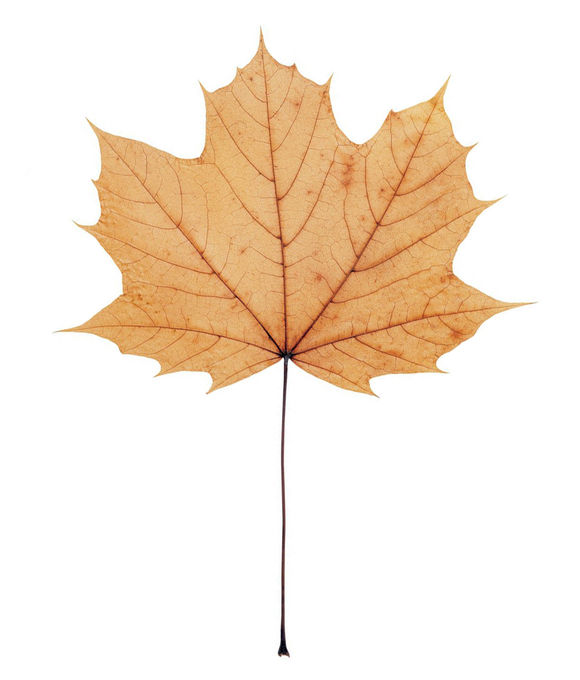
1.用PS打开图片
2.用通道提取出叶脉
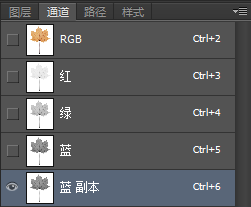
我们发现蓝色通道最清晰,所以复制蓝色通道,按ctrl并点击通道缩略图得到选区

3.回到RGB通道复制图层。看叶脉提出来了
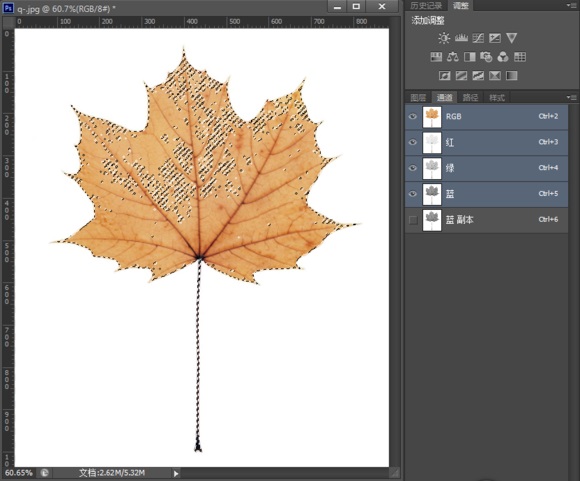
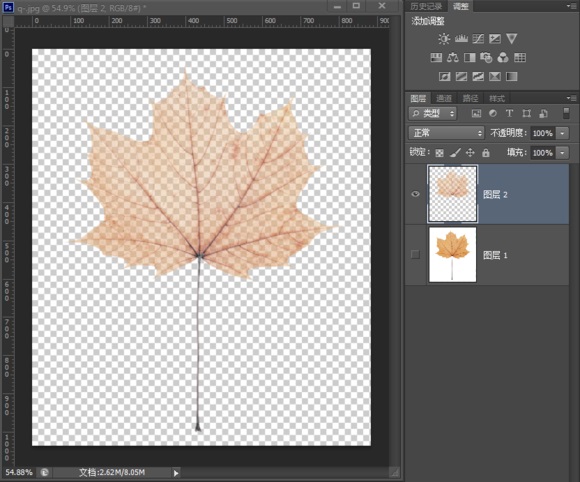
第二歩,制作出镂雕的部分
1.打开我们想制作的图案,用通道配合阈值得到剪影。复制图层,移到枫叶那张图

中
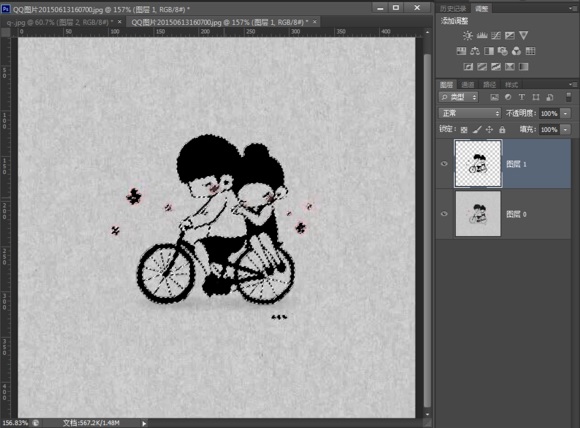
ctrl+T调整大小
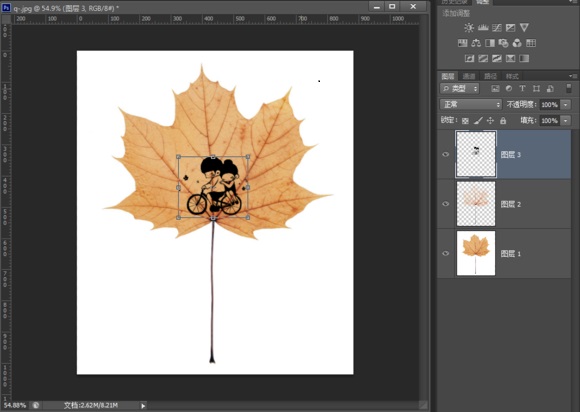
2.形成蒙版,再用笔刷添加地面上的草
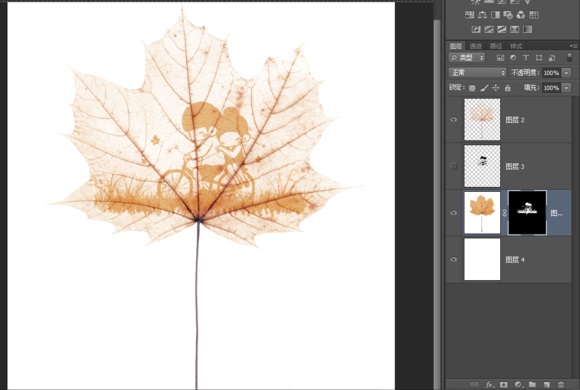
草用系统自带的就行,
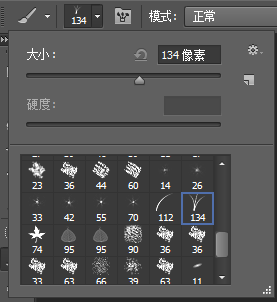
看着差不多就可以了,不用完全按我的
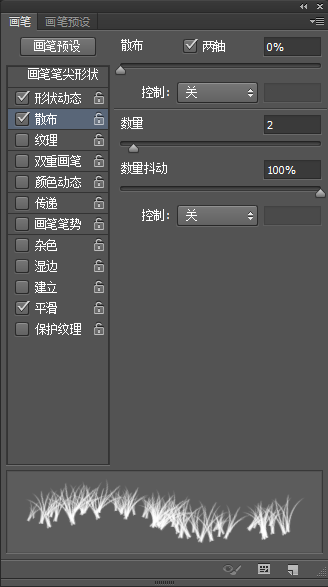
3.两边和上边也用笔刷加上几笔,
上面的天空可以树枝树叶,我用的这个(楼主懒)

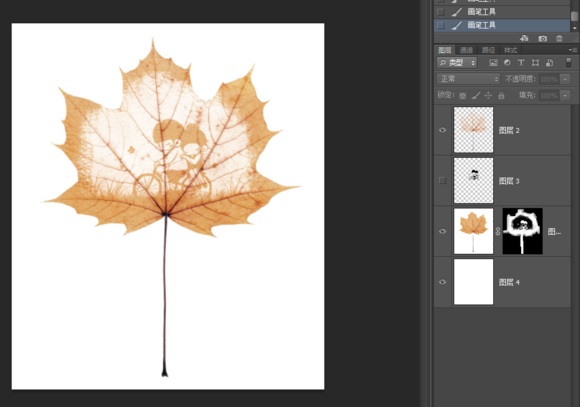
第三部,效果调整
1.加个背景。(上面说过了,楼主懒)
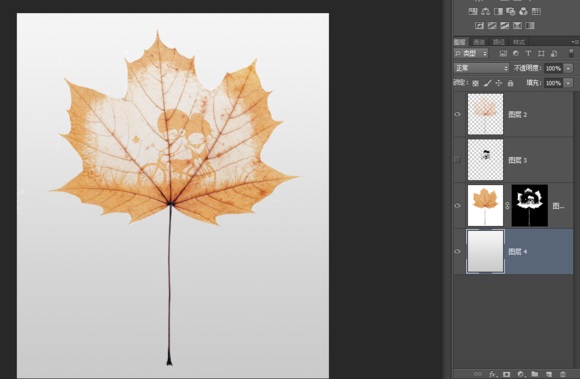
2.调一下色
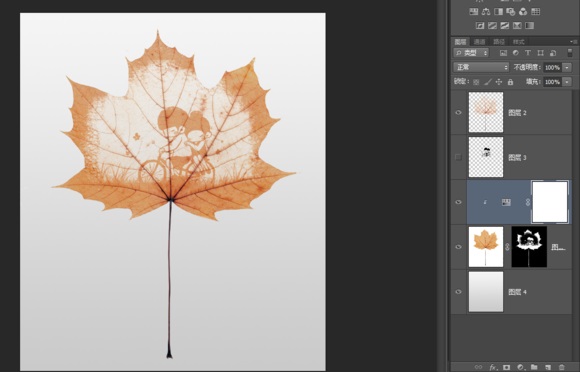
最后,保存,叶雕效果出来啦
